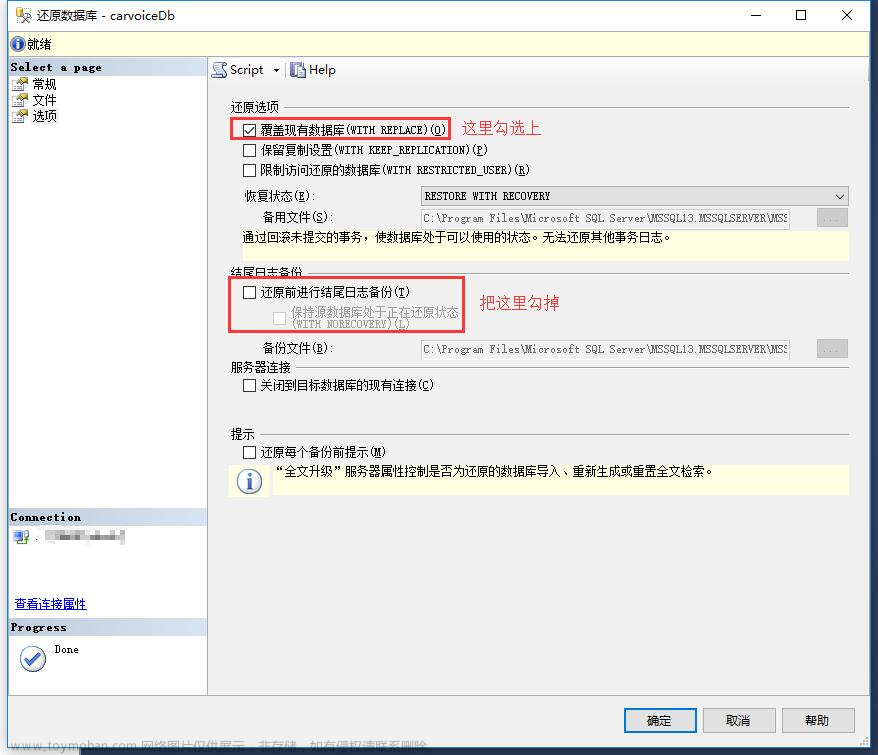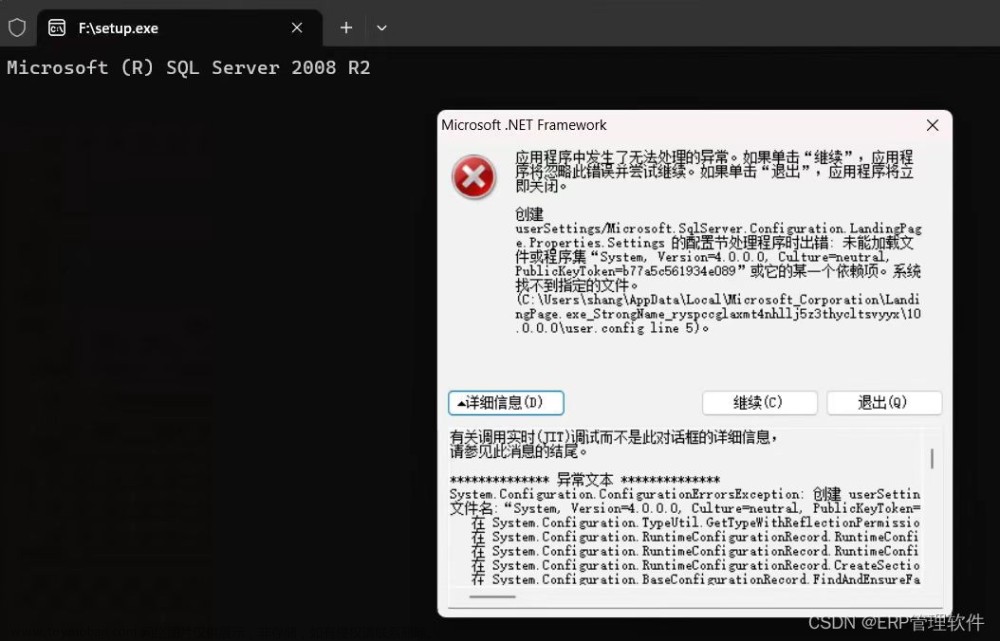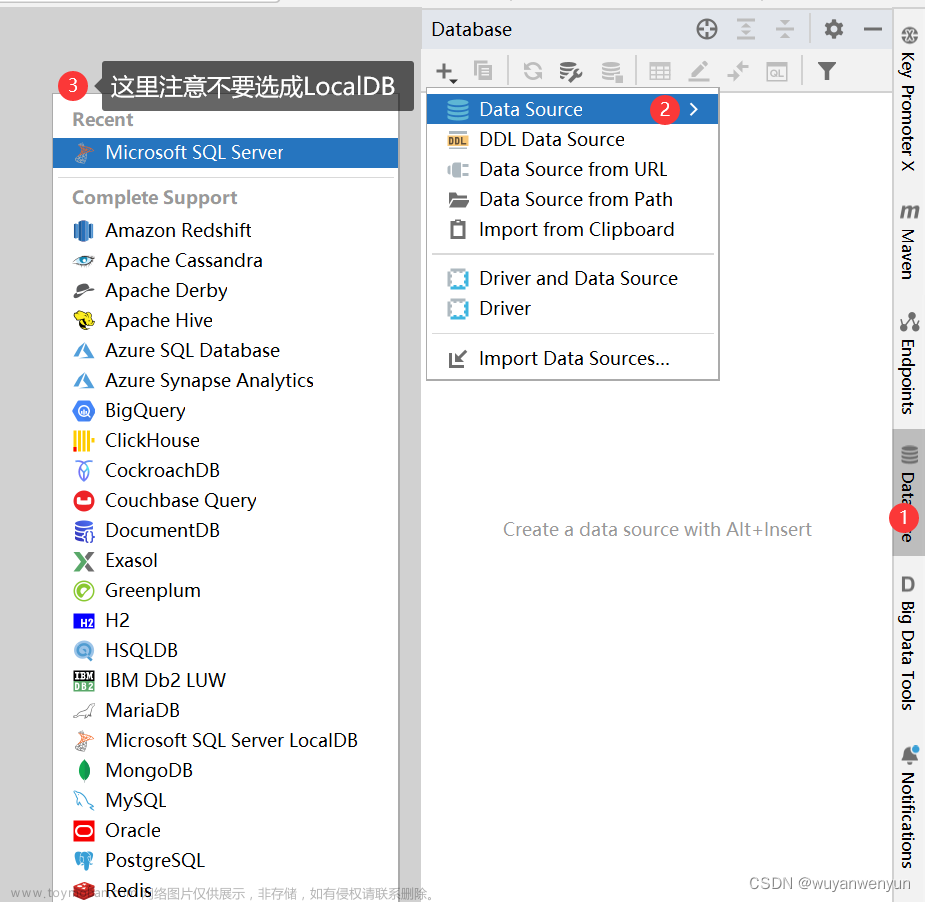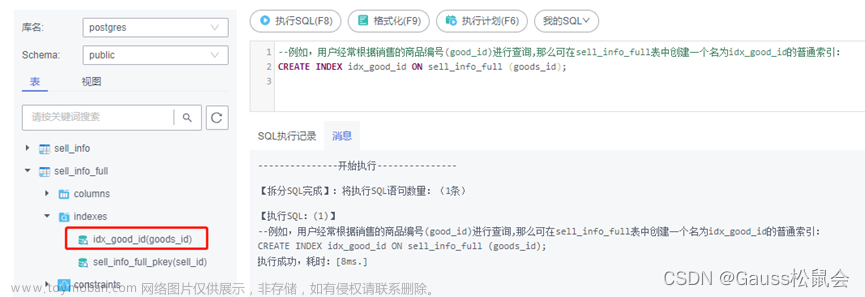目录
一、创建表:
1.1语法格式:
1.2示例:
二、修改表:
2.1语法格式:
2.2示例:
三、删除表:
3.1语法格式:
3.2示例:
四、查询表:
4.1语法格式:
4.2示例:
五、复制表:
5.1使用SELECT INTO语句复制表:
5.1.1语法格式:
5.1.2示例:
5.2使用INSERT INTO语句复制表:
5.2.1语法格式:
5.2.2示例:
六、重命名表:
6.1语法格式:
6.2示例:
七、备份和恢复表:
7.1备份数据库的语法:
7.2恢复数据库的语法:
7.3特例:
7.3.1备份表数据:
7.3.1.1使用SELECT INTO:
7.3.1.2使用BCP(Bulk Copy Program)工具:
7.3.1.3使用SQL Server Management Studio (SSMS):
7.3.2还原表数据:
7.3.2.1使用INSERT INTO:
7.3.2.2使用BCP工具:
7.3.2.3使用SQL Server Management Studio (SSMS):
7.4备份和还原注意事项:
7.4.1备份表注意事项:
7.4.2还原表注意事项:
在SQL Server中,表的管理涉及创建、修改、删除、查询和维护等。以下是表管理的基本步骤:
一、创建表:
- 使用SQL Server Management Studio (SSMS)创建表:在数据库中,在“Tables”文件夹上右键单击并选择“New Table”,然后定义表的列和相关属性。
- 使用T-SQL创建表:使用CREATE TABLE语句创建表,需要指定表名和列定义,包括列名、数据类型和约束等。
1.1语法格式:
CREATE TABLE table_name (
column1 data_type,
column2 data_type,
column3 data_type,
...
[ CONSTRAINT constraint_name ]
);
--或
CREATE TABLE table_name (
column1 datatype constraint,
column2 datatype constraint,
...
PRIMARY KEY (one_or_more_columns)
);
1.2示例:
--创建员工信息表
CREATE TABLE Employees (
EmployeeID INT PRIMARY KEY,
FirstName VARCHAR(50),
LastName VARCHAR(50),
hire_date DATE,
salary DECIMAL(10, 2),
Email VARCHAR(100)
);
二、修改表:
- 使用SQL Server Management Studio (SSMS)修改表结构:可以直接在表设计视图中添加、修改或删除列,并设置列的属性和约束等。
- 使用T-SQL修改表结构:使用ALTER TABLE语句来添加、修改或删除列,以及设置列的属性和约束等。
2.1语法格式:
- 添加列:使用
ALTER TABLE语句的ADD子句添加新列。 - 修改列:使用
ALTER TABLE语句的ALTER COLUMN子句修改列的数据类型或约束。 - 删除列:使用
ALTER TABLE语句的DROP COLUMN子句删除列。 - 列添加约束:使用ADD CONSTRAINT来添加约束。
- 列删除约束:使用DROP CONSTRAINT来删除约束。
ALTER TABLE table_name
ADD column_name data_type [ CONSTRAINT constraint_name],
ALTER COLUMN column_name data_type,
DROP COLUMN column_name,
ADD CONSTRAINT constraint_name constraint_type (column_name),
DROP CONSTRAINT constraint_name;2.2示例:
--修改员工信息表:
-- 添加新的列
ALTER TABLE employees
ADD email VARCHAR(100) NULL;
-- 修改现有列的数据类型
ALTER TABLE employees
ALTER COLUMN salary DECIMAL(12, 2);
-- 删除列
ALTER TABLE employees
DROP COLUMN email;
-- 添加主键约束
ALTER TABLE employees
ADD CONSTRAINT PK_employees PRIMARY KEY CLUSTERED (employee_id);
-- 删除主键约束
ALTER TABLE employees
DROP CONSTRAINT PK_employees;三、删除表:
- 使用SQL Server Management Studio (SSMS)删除表:在数据库中,在“Tables”文件夹下找到相应的表,右键单击并选择“Delete”。
- 使用T-SQL删除表:使用DROP TABLE语句删除表。
3.1语法格式:
DROP TABLE table_name;3.2示例:
--删除员工信息表
DROP TABLE employees;四、查询表:
- 使用SELECT语句查询表数据:使用SELECT语句从表中检索数据,可以使用WHERE子句过滤数据,并可以使用JOIN操作连接多个表。
- 使用SQL Server Management Studio (SSMS)的查询生成器:使用查询生成器可以可视化构建和执行查询,并从结果中查看和编辑表数据。
4.1语法格式:
SELECT column1, column2, ...
FROM table_name
WHERE condition;
查询整个表的所有列:
SELECT * FROM table_name;将返回表"table_name"中的所有列和行。
查询特定列的数据:
SELECT column1, column2, ... FROM table_name;将返回表"table_name"中指定列(column1, column2等)的数据。
使用WHERE子句进行条件查询:
SELECT * FROM table_name WHERE condition;"condition"是一个逻辑表达式,用于筛选满足特定条件的数据。
使用ORDER BY子句对查询结果排序:
SELECT * FROM table_name ORDER BY column_name [ASC|DESC];4.2示例:
假设有一个名为Customers的表,包含CustomerID、FirstName、LastName和Email列。
查询Customers所有列的所有行:
SELECT * FROM Customers;
查询Customers特定列的所有行:
SELECT FirstName, LastName FROM Customers;
查询Customers特定条件下的行:
SELECT * FROM Customers
WHERE LastName = 'Smith';
查询Customers多个条件的行:
SELECT * FROM Customers
WHERE Country = 'USA'
AND City = 'New York';
使用排序:
SELECT * FROM Customers
ORDER BY LastName ASC;使用聚合函数(例如,计算平均值):
SELECT AVG(OrderTotal) AS AvgOrderTotal
FROM Orders;
连接多个表:
SELECT Customers.FirstName, Orders.OrderDate
FROM Customers
INNER JOIN Orders ON Customers.CustomerID = Orders.CustomerID;
表的查询对我们学习数据库非常重要的,这块的内容会单独整理一篇笔记!
五、复制表:
5.1使用SELECT INTO语句复制表:
- 使用SELECT INTO语句将表的数据复制到新的表中。
5.1.1语法格式:
SELECT *
INTO new_table
FROM old_table;
5.1.2示例:
假设有一个名为Employees的表,您想要将其内容复制到一个名为EmployeesCopy的新表中:
SELECT *
INTO EmployeesCopy
FROM Employees;
5.2使用INSERT INTO语句复制表:
- 使用INSERT INTO语句将一张表的数据插入到另一张表中。
5.2.1语法格式:
INSERT INTO destination_table (column1, column2, ...)
SELECT column1, column2, ...
FROM source_table;
5.2.2示例:
假设已经有一个名为EmployeesCopy的表,想要将Employees表的内容插入到EmployeesCopy表中:
INSERT INTO EmployeesCopy (EmployeeID, FirstName, LastName)
SELECT EmployeeID, FirstName, LastName
FROM Employees;
六、重命名表:
- 使用SQL Server Management Studio (SSMS)重命名表:在“Tables”文件夹下找到要重命名的表,右键单击并选择“Rename”。
- 使用sp_rename存储过程重命名表:使用sp_rename存储过程来修改表的名称。
使用sp_rename存储过程来重命名表:
6.1语法格式:
sp_rename 'old_table_name', 'new_table_name';
6.2示例:
假设有一个名为Employees的表,将其重命名为Staff:
EXEC sp_rename 'Employees', 'Staff';
查询验证:

注意以下几点:
- 使用
sp_rename存储过程时,只需提供表的名称,无需指定数据库名称或方括号。- 在重命名表时,仅修改表的名称,不会影响表的列名、数据类型或其他属性。
- 在执行重命名操作之前,建议进行适当的备份,以防止数据丢失或错误。
另外注意,尽管可以使用
sp_rename存储过程来重命名表,但在更复杂的情况下(如涉及约束、索引、触发器等),可能需要额外的操作来保持数据完整性和一致性。
七、备份和恢复表:
- 使用SQL Server Management Studio (SSMS)备份和恢复表:可以使用SSMS的备份和还原向导来备份表数据和结构,并在需要时恢复表。
- 使用T-SQL的备份和恢复命令:使用BACKUP和RESTORE命令来备份和恢复表。
7.1备份数据库的语法:
BACKUP DATABASE database_name
TO disk_or_url;
示例:
假设要备份名为XueShengXinXi的数据库到磁盘上的D:\Backup\YourDatabase.bak文件:
BACKUP DATABASE XueShengXinXi
TO DISK = 'D:\Backup\YourDatabase.bak';
7.2恢复数据库的语法:
RESTORE DATABASE database_name
FROM disk_or_url
WITH REPLACE;
示例:
假设要从D:\Backup\YourDatabase.bak文件恢复名为XueShengXinXi的数据库(注意,这会覆盖现有数据库):
RESTORE DATABASE XueShengXinXi
FROM DISK = 'D:\Backup\YourDatabase.bak'
WITH REPLACE;
注意以下事项:
- 在执行数据库备份和恢复操作之前,请确保您具有适当的权限。
- 备份和恢复数据库是一个关键操作,请务必在执行之前进行充分的测试,并保持数据的安全性。
- 如果只需备份和恢复单个表,您可以考虑使用
SELECT INTO和INSERT INTO语句,如前面的回答所述。备份和恢复操作通常在数据库级别进行,而不是在单个表级别。因此,在使用BACKUP和RESTORE语句备份和恢复表之前,需要先创建数据库并创建表。此外,备份和恢复操作需要足够的权限才能执行。
7.3特例:
假如我们实际工作中并不需要对很多表进行备份,只对其中个别表进行备份,此时又该如何完成?
如果只需要备份和还原SQL Server数据库中的个别表,而不是整个数据库,可以考虑以下方法:
7.3.1备份表数据:
7.3.1.1使用SELECT INTO:
使用SELECT INTO语句将原表的数据复制到一个新表中,然后将新表的数据进行备份。
语法:
SELECT *
INTO new_table
FROM original_table示例:
SELECT *
INTO YourBackupTable
FROM YourSourceTable;
7.3.1.2使用BCP(Bulk Copy Program)工具:
使用BCP工具将表数据导出为文件,然后将文件备份。在需要时,可以使用BCP工具将数据导入到表中。
语法:
bcp database_name.schema_name.table_name out backup_file_path -S server_name -U username -P password示例:
bcp YourDatabase.dbo.YourSourceTable out C:\Backup\YourTableData.bcp -T -c
BCP工具介绍:
BCP(Bulk Copy Program)是SQL Server的一个实用工具,用于在SQL Server数据库和数据文件之间进行高效的数据传输。BCP工具允许您执行大量数据的快速导入和导出操作,适用于需要快速传输大量数据的情况,如备份、还原和迁移数据。
以下是BCP工具的一些重要特点和使用方式:
1.特点:
- - 高性能:BCP工具被设计用于处理大量数据,因此它在处理大型数据集时具有出色的性能。
- - 命令行界面:BCP是一个命令行工具,可通过命令提示符或批处理脚本使用。
- - 灵活性:BCP允许您定义导入和导出操作的选项,如数据格式、字段分隔符、行终止符等。
- - 适用于文本和二进制数据:您可以使用BCP工具传输文本和二进制数据,如CSV文件、文本文件和图像文件等。
2.基本用法:
- 将数据从表导出到文件:bcp database_name.schema_name.table_name out data_file -S server_name -U username -P password -c -T- 将数据从文件导入到表:
bcp database_name.schema_name.table_name in data_file -S server_name -U username -P password -c -T3.示例
- 将数据从表导出到CSV文件:
bcp YourDatabase.dbo.YourTable out C:\Export\YourTableData.csv -S YourServerName -U YourUsername -P YourPassword -c -T- 将数据从CSV文件导入到表:
bcp YourDatabase.dbo.YourTable in C:\Import\YourTableData.csv -S YourServerName -U YourUsername -P YourPassword -c -T注意:
可以根据实际需求和情况自定义BCP命令。在使用BCP工具进行数据传输之前,请确保您具备适当的权限,并在进行操作之前进行充分的测试。
7.3.1.3使用SQL Server Management Studio (SSMS):
使用SQL Server Management Studio (SSMS)来生成INSERT语句,将原表数据导出为.sql文件。
操作步骤如下:
1.打开SQL Server Management Studio (SSMS)并连接到相应的数据库服务器。
2.在对象资源管理器中,展开数据库节点并找到要导出数据的表。
比如需要导出数据库【XueShengXinXi】中的学生表【XSB】:

3.右键点击该表,选择“编写表脚本为”--“INSERT 到”--“新查询编辑窗口”。

4.在新的查询编辑器窗口中,将看到生成的 INSERT 语句。可以将其复制到剪贴板或保存为 SQL 文件。 例如,生成的 INSERT 语句可能如下所示:

可以将生成的 INSERT 语句复制到新的 SQL 文件中,或使用 SSMS 的 "File" -> "Save" 功能将其保存为 .sql 文件。

备份文件命名,选择文件类型,选择路径:

注意:
这种方法仅导出表数据,而不包括表结构。如果需要同时导出表结构和数据,请考虑使用 "Script Database As" -> "Create To" -> "New Query Editor Window" 功能。
这将生成一个包含创建表结构和插入数据的完整 SQL 脚本。 编辑器部分脚本内容如下所示:
我使用的是SQL sever2008 版本,由于SSMS 2008较旧,某些功能和选项可能与新版本不同。如果遇到问题,可能需要参考SQL Server 2008的文档或尝试在较新的SSMS版本中执行类似的操作。
7.3.2还原表数据:
7.3.2.1使用INSERT INTO:
使用INSERT INTO语句将之前备份的表数据插入到目标表中。
示例:
INSERT INTO YourTargetTable --目标表
SELECT *
FROM YourBackupTable; --备份表
7.3.2.2使用BCP工具:
使用BCP工具将之前导出的数据文件导入到目标表中。
bcp YourDatabase.dbo.YourTargetTable in C:\Backup\YourTableData.bcp -T -c
7.3.2.3使用SQL Server Management Studio (SSMS):
使用SQL Server Management Studio (SSMS) 打开备份文件并执行INSERT语句,将数据插入到新表中。
7.4备份和还原注意事项:
备份表和还原表是数据库维护中重要的任务,确保数据的安全性和完整性。在执行这些操作时,需要注意以下几点:
7.4.1备份表注意事项:
- 1. 备份整体数据一致性:在备份表之前,确保整个数据库的数据一致性。如果有正在进行的事务,请等待它们完成或中止,以避免备份不一致的数据。
- 2. 备份数据和结构:备份表时,通常同时备份表的数据和结构。确保备份包含表的所有列、索引、约束和触发器等。
- 3. 选择适当的备份方法:您可以使用`SELECT INTO`语句、BCP工具或数据库备份来备份表数据。根据数据量、要求和性能需求选择合适的方法。
- 4. 定期备份:根据数据变化频率,制定定期的备份计划,以便在需要时恢复数据。
7.4.2还原表注意事项:
- 1. 测试还原操作:在生产环境之前,务必在测试环境中测试还原操作。确保还原操作能够正常工作并且不会影响其他数据。
- 2. 备份目标表:在执行还原操作之前,备份目标表的数据,以便在还原出现问题时可以恢复到原始状态。
- 3. 确保表结构一致性:还原操作应该保持表的结构一致性,包括列、数据类型、约束和索引等。如果结构不一致,可能会导致数据错误或不完整。
- 4. 考虑数据依赖性:如果有其他表与目标表有关联,确保在还原之前将相关的数据也恢复到一致状态。
- 5. 警惕主键和唯一约束冲突:在还原操作中,如果目标表已经存在数据,确保要插入的数据不会与主键或唯一约束冲突。
- 6. 备份还原之前的数据:在执行还原之前,将目标表中的数据备份,以便在还原失败时能够恢复到之前的状态。
- 7. 记录还原操作:记录还原操作的日期、时间和详细信息,以备将来参考。
- 8. 与相关团队协调:如果您在多人或团队中操作,与相关团队协调还原操作,以避免造成不必要的中断或冲突。
建议:文章来源:https://www.toymoban.com/news/detail-693837.html
在执行备份和还原操作之前,最好是在非生产环境中进行测试,并确保自己具备足够的权限并且了解如何处理问题。文章来源地址https://www.toymoban.com/news/detail-693837.html
到了这里,关于SQL sever中表管理的文章就介绍完了。如果您还想了解更多内容,请在右上角搜索TOY模板网以前的文章或继续浏览下面的相关文章,希望大家以后多多支持TOY模板网!